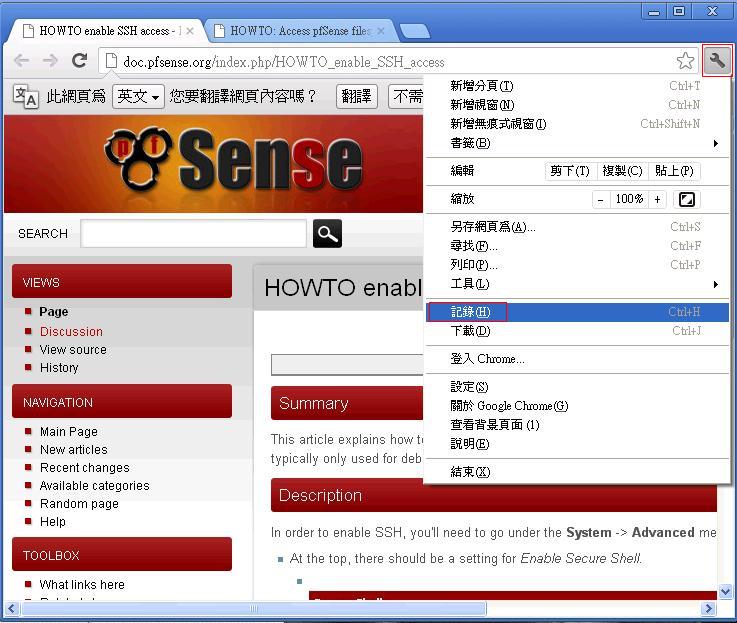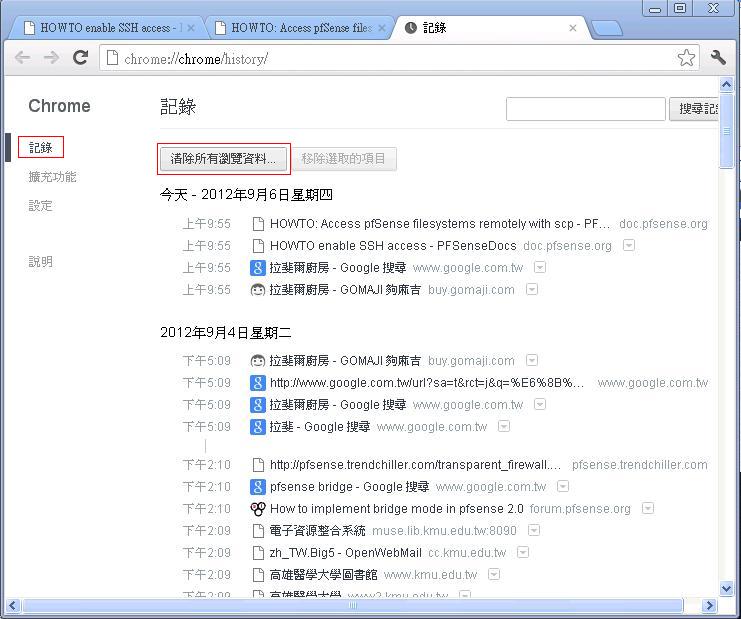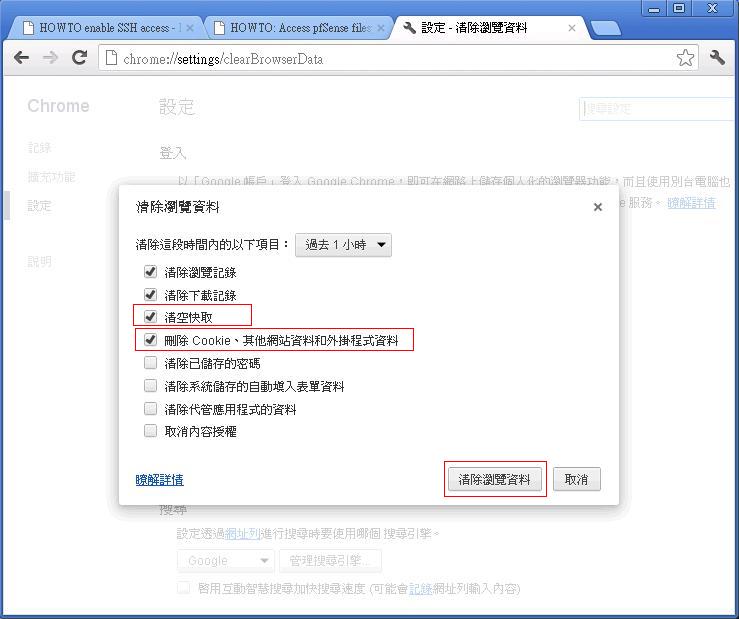清空瀏覽器暫存檔
出自KMU Wiki
(修訂版本間差異)
| 在2012年9月6日 (四) 11:07所做的修訂版本 (編輯) Herman (對話 | 貢獻) (→Firefox) ←上一個 |
在2012年9月6日 (四) 14:19所做的修訂版本 (編輯) (撤銷) Cch (對話 | 貢獻) 下一個→ |
||
| 第1行: | 第1行: | ||
| + | 清空瀏覽器暫存檔 (Cache or Temporarily file) | ||
| + | |||
| + | |||
| =IE (Internet Explorer)= | =IE (Internet Explorer)= | ||
| 第19行: | 第22行: | ||
| 所列出的瀏覽資料,可以視需要勾選後,按下"清除瀏覽資料".<br> | 所列出的瀏覽資料,可以視需要勾選後,按下"清除瀏覽資料".<br> | ||
| [[Image:Chrome21cache3.jpg]]<br> | [[Image:Chrome21cache3.jpg]]<br> | ||
| + | |||
| + | =其他瀏覽器= | ||
| + | |||
| + | 待補充或請自行用網路搜尋引擎進行搜尋 | ||
| [[Category:資訊處]] | [[Category:資訊處]] | ||
在2012年9月6日 (四) 14:19所做的修訂版本
清空瀏覽器暫存檔 (Cache or Temporarily file)
目錄 |
IE (Internet Explorer)
要清除Internet Explorer(簡稱IE)之網頁暫存,先開啟IE瀏覽器.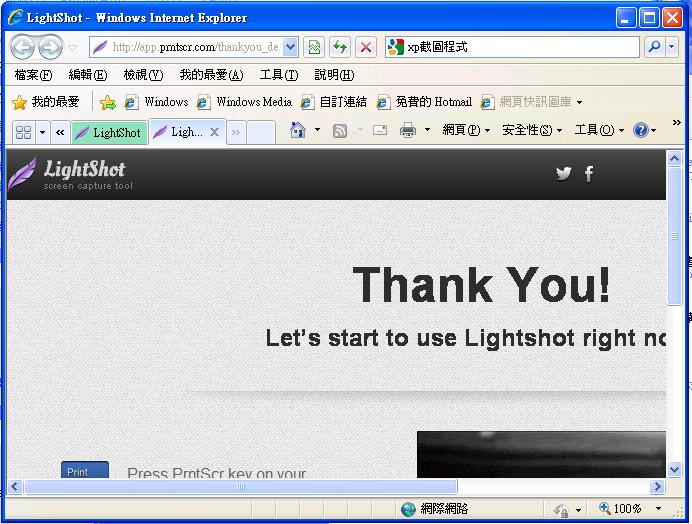
選取上方功能表之"工具"==>"網際網路選項"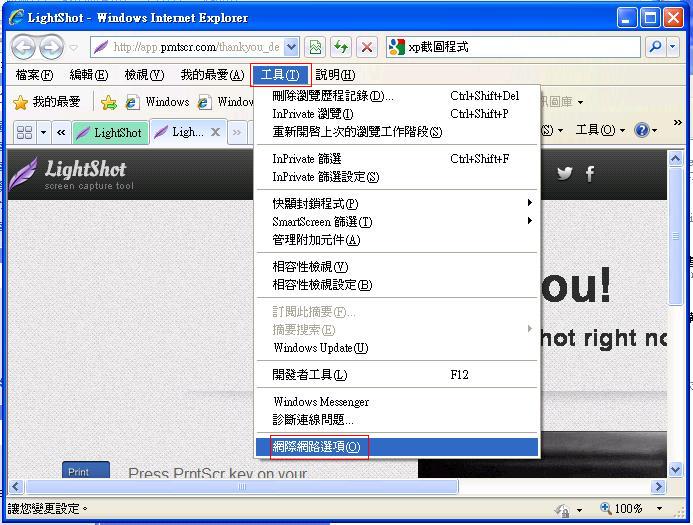
於"一般"頁籤中,點選"刪除".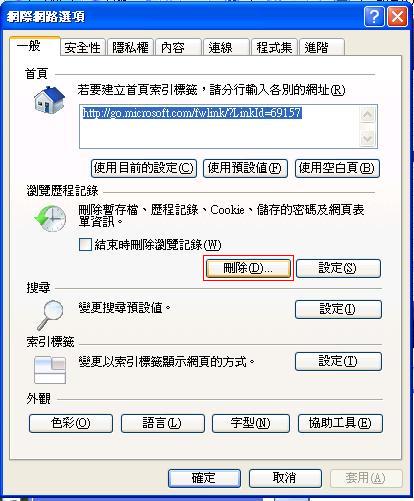
所列出之覽歷程記錄,可以視需要勾選後,按下"刪除".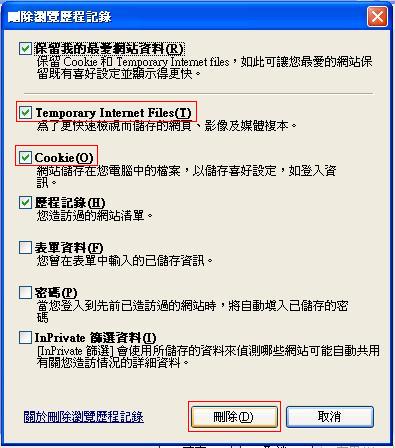
Firefox
要清除Mozilla Firefox之網頁暫存,先開啟Firefox瀏覽器.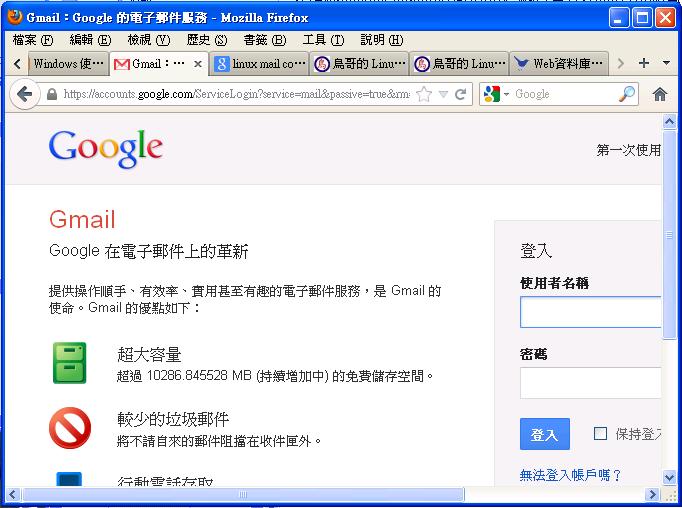
選取上方功能表之"工具"==>"選項"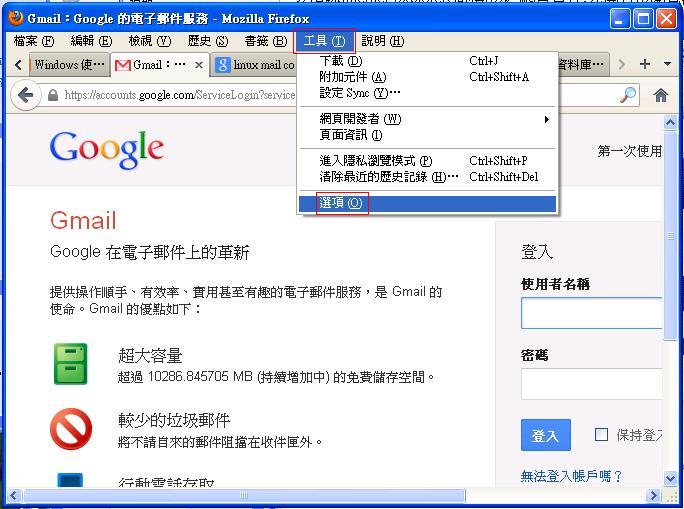
於"個人隱私"選項中,按下"清除最近的歷史記錄".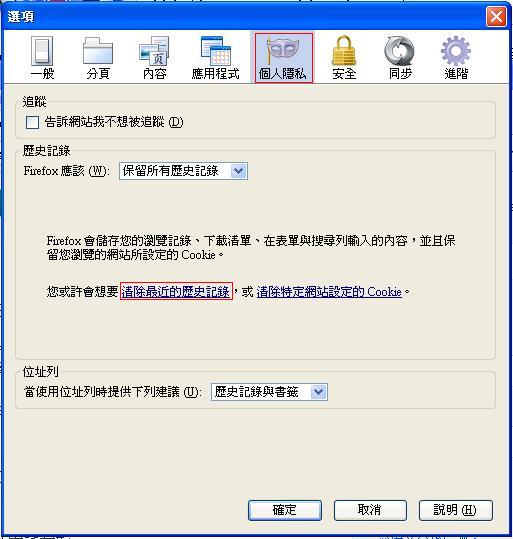
可以視需要選擇"清除時間範圍"後,按下"立刻清除".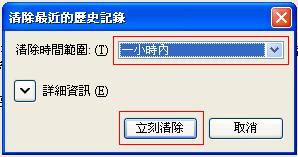
Google Chrome
要清除google chrome之網頁暫存,先開啟google瀏覽器.
其他瀏覽器
待補充或請自行用網路搜尋引擎進行搜尋